在安裝完 Sun Java 6 JDK 後,或許你會想把一些 Plugin 和相關套件也裝一裝,並且也同時設定環境變數。底下是開發人員比較會用到的相關套件:
| 套件 | 說明 |
| sun-java6-jre | Sun Java 6 JRE,用來執行 Java 程式 |
| sun-java6-jdk | Sun Java 6 JDK,提供給開發人員 |
| sun-java6-doc | 安裝 Javadoc 文件的程式。注意:本套件並沒有 Javadoc 文件,底下會說明 |
| sun-java6-source | 原始程式檔 |
| sun-java6-plugin | 讓瀏覽器執行 Java Applet |
| sun-java6-fonts | 字型 |
| sun-java6-demo | Demo 程式檔案 |
1. 點選左上角的「應用程式」/「附屬應用程式」/「終端機」。
2. 輸入安裝指令。你可以輸入任何你想裝的套件,底下是我個人的安裝建議:
sudo apt-get install sun-java6-doc sun-java6-source sun-java6-plugin sun-java6-fonts
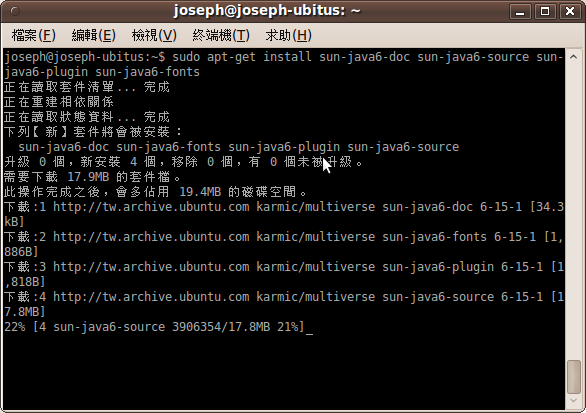
3. 有選擇安裝 sun-java6-doc 的話,可能會出現這個提示訊息。前面提到說這個套件是用來安裝Javadoc 文件用的,但本套件並不包含 Javadoc 文件。也就是說,你必須要先有 jdk-6u10-docs.zip 或 jdk-6u10-docs-ja.zip,然後再用 sun-java6-doc 將它安裝成說明文件。如果你沒有文件檔的話,沒關係,第四步會告訴你怎麼下載:
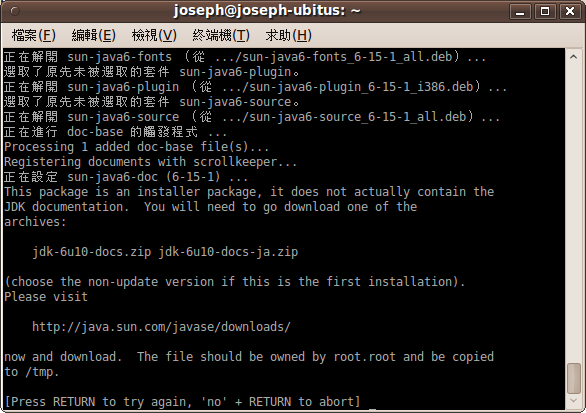
4. 下載 JavaDoc 文件檔請連至 http://java.sun.com/javase/downloads/index.jsp,往下找到「Java SE 6 Documentation」區段,點選「Download」紅色按鈕:

5.接下來要同意授權後才可以下載。往下將「I agree to the Java SE Development Kit Documentation 6u18 License Agreement」選項打勾後再按「Continue »」按鈕:

6.接著再下載 jdk-6u18-docs.zip,存檔成 /tmp/jdk-6u10-docs.zip:

7.下載完成之後就可以回到「終端機」視窗按下「Enter」鍵來完成全部安裝:
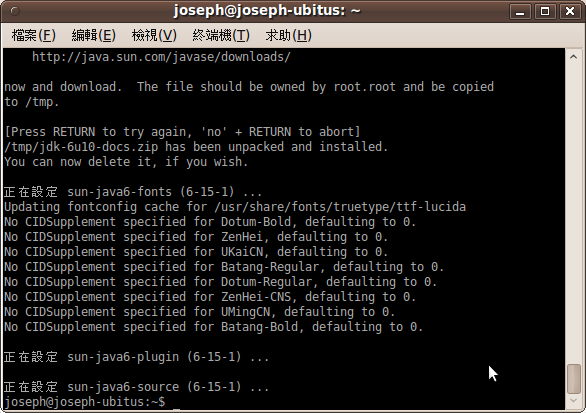
8.如果想要設定環境變數的話,可使用下列指令:
sudo gedit /etc/environment
新增下述文字後存檔並關閉編輯器:
JAVA_HOME=/usr/lib/jvm/java-6-sun
CLASSPATH=.:$JAVA_HOME/lib:$CLASSPATH

 發佈:
發佈:
 分類:
分類: 標籤:
標籤: